Jako IT expert se mě často ptají, jak opravit běžné chyby ve Windows. Jednou z nejčastějších chyb je chyba fotoaparátu 0xA00F4245 (0x80070005). K této chybě může dojít z mnoha důvodů, ale obvykle je to proto, že ovladač fotoaparátu je zastaralý nebo poškozený. Zde je několik jednoduchých kroků, jak tuto chybu opravit:
1. Nejprve se ujistěte, že máte nainstalované nejnovější ovladače fotoaparátu. Můžete to udělat tak, že přejdete na web výrobce a stáhnete si nejnovější ovladače.
2. Pokud jsou ovladače aktuální, zkuste ovladače fotoaparátu odinstalovat a znovu nainstalovat. To může někdy opravit poškozené nebo zastaralé ovladače.
3. Pokud ovladače stále nefungují, možná budete muset vyzkoušet jiný fotoaparát. Někdy některé kamery nejsou kompatibilní s Windows 10 nebo 11. V tomto případě si budete muset koupit novou kameru, která je kompatibilní s vaším operačním systémem.
4. Pokud stále nemůžete zprovoznit fotoaparát, můžete zkusit aktualizaci softwaru. Někdy systém Windows vydá aktualizace, které mohou opravit běžné chyby. Chcete-li zkontrolovat aktualizace, přejděte do nabídky Start a poté klikněte na „Nastavení“. Odtud klikněte na „Aktualizace a zabezpečení“ a poté na „Windows Update“. Pokud jsou k dispozici nějaké aktualizace, nainstalujte je a poté restartujte počítač.
5. Pokud žádný z těchto kroků nefunguje, možná budete muset požádat o další pomoc odborníka na IT. Budou vám schopni pomoci s řešením problému a najít řešení, které vám vyhovuje.
Prožíváte? Kód chyby 0xA00F4245 (0x80070005) v aplikaci Windows Camera ? Několik uživatelů systému Windows hlásilo, že při otevření aplikace Fotoaparát obdrželi tento chybový kód 0xA00F4245 (0x80070005). Úplná chybová zpráva, kterou uživatelé obdrží, je následující:
rovnice řešiče aplikace Excel
Potřebujeme vaše svolení
Chcete-li tuto aplikaci používat, otevřete nastavení ochrany osobních údajů a změňte nastavení tak, aby tato aplikace mohla používat vaši kameru a mikrofon.
Pokud jej potřebujete, zde je kód chyby: 0xA00F4245 (0x80070005)

K chybě většinou dochází, když máte v počítači zakázána oprávnění ke kameře a mikrofonu. Tato chyba však může mít i jiné důvody. K této chybě může dojít, pokud je vaše aplikace Fotoaparát nebo ovladač webové kamery zastaralý a poškozený.
Nyní, pokud se vám v aplikaci Fotoaparát stále zobrazuje stejný chybový kód, bude vás tento příspěvek zajímat. Zde budeme diskutovat o opravách, které můžete použít k opravě kódu chyby aplikace Fotoaparát 0xA00F4245 (0x80070005).
Oprava chyby fotoaparátu 0xA00F4245 (0x80070005) ve Windows 11/10
Pokud se v aplikaci Fotoaparát v systému Windows 11/10 setkáváte s kódem chyby 0xA00F4245 (0x80070005), můžete jej opravit pomocí následujících oprav:
- Povolit aplikacím oprávnění fotoaparátu.
- Aktualizujte aplikaci Fotoaparát.
- Obnovení/resetování fotoaparátu Windows.
- Znovu nainstalujte ovladač fotoaparátu/webové kamery.
- Přeinstalujte ovladače čipové sady.
1] Povolte aplikacím oprávnění k fotoaparátu
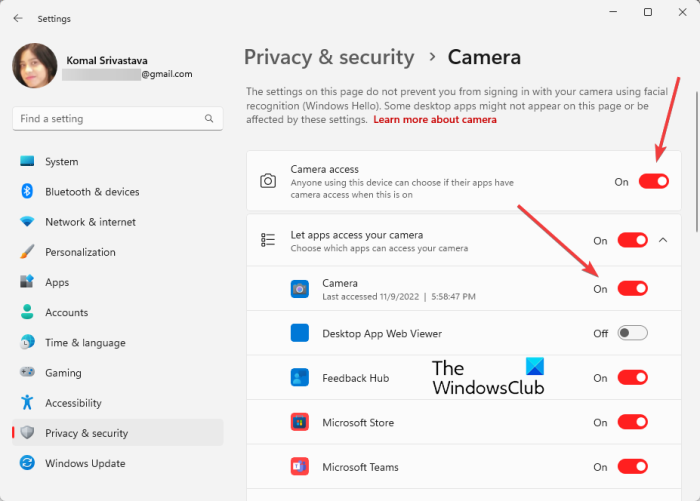
jak umocnit v Excelu
K této chybě dochází především v případě, že je odepřen přístup fotoaparátu k aplikaci Fotoaparát. Povolte tedy webové kameře přístup k vašim aplikacím a poté zjistěte, zda je problém vyřešen nebo ne. Zde jsou kroky k tomu:
- Nejprve otevřete aplikaci Nastavení pomocí klávesové zkratky Windows + I a přejděte na Ochrana osobních údajů a zabezpečení tab
- Nyní přejděte dolů na Povolené aplikace sekce a klikněte Fotoaparát volba.
- Dále se ujistěte Přístup k fotoaparátu zapnout přepínač.
- Také zkontrolujte, zda je pro aplikaci Fotoaparát povolen přístup k webové kameře/kameře. Pokud ne, povolte jej.
- Poté se vraťte na obrazovku a opakujte výše uvedené kroky Mikrofon povolení.
- Nakonec zavřete okno Nastavení a znovu otevřete aplikaci Fotoaparát a zkontrolujte, zda je chybový kód 0xA00F4245 (0x80070005) opraven nebo ne.
Pokud se chyba stále zobrazuje, i když je povoleno přístup k fotoaparátu, opravte chybu pomocí následujícího řešení.
Vidět: Opravte problém s černou obrazovkou webové kamery ve Windows.
2] Aktualizujte aplikaci fotoaparátu
Podobné chyby se mohou objevit, pokud vaše aplikace není aktuální. Používání zastaralé verze vaší aplikace často způsobuje problémy s výkonem a různé chyby při používání aplikace. Proto se ujistěte, že používáte nejnovější verzi aplikace Fotoaparát.
Chcete-li aktualizovat aplikaci fotoaparátu, otevřete Microsoft Store a přejděte do Knihovny. Poté klikněte na tlačítko Získat aktualizace a zkontrolujte dostupné aktualizace. Poté aktualizuje váš fotoaparát a další aplikace. Poté můžete znovu otevřít aplikaci Fotoaparát a zjistit, zda je chyba vyřešena nebo ne. Pokud ne, přejděte k další opravě.
3] Obnovit/resetovat Windows Camera
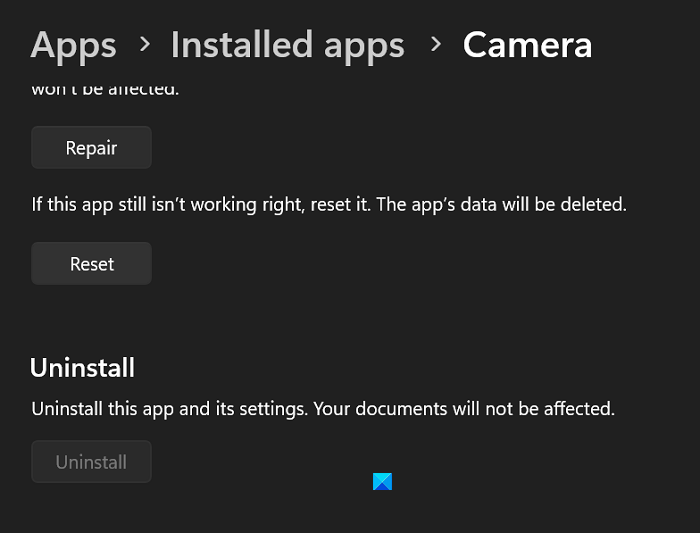
rozpětí tapety
Další věc, kterou můžete udělat pro opravu chyby, je opravit aplikaci Windows Camera. Tato chyba může být způsobena poškozením aplikace. Obnovte tedy aplikaci, a pokud to nepomůže, resetujte Windows Camera do původního stavu. Zde jsou kroky, jak to udělat:
- Nejprve spusťte Nastavení a přejděte na Aplikace > Nainstalované aplikace .
- Nyní najděte aplikaci Fotoaparát a klepněte na tlačítko nabídky se třemi tečkami vedle ní.
- Dále klikněte na Pokročilé nastavení ze zobrazených možností nabídky.
- Poté přejděte do části „Resetovat“ a klikněte na tlačítko Opravit knoflík.
- Nechte Windows obnovit vaši aplikaci Fotoaparát. Poté restartujte aplikaci a zjistěte, zda je chyba vyřešena nebo ne.
- Pokud obnovení aplikace nefunguje, resetujte aplikaci Fotoaparát pomocí Resetovat a poté zkontrolujte, zda je problém vyřešen nebo ne.
Pokud to nepomůže, můžete odinstalovat aplikaci Fotoaparát a poté si ji stáhnout z obchodu Microsoft Store a nainstalovat.
Číst: Nelze spustit kameru, chyba 0xa00f4246 (0x800706BE)
4] Znovu nainstalujte ovladač fotoaparátu/webové kamery.
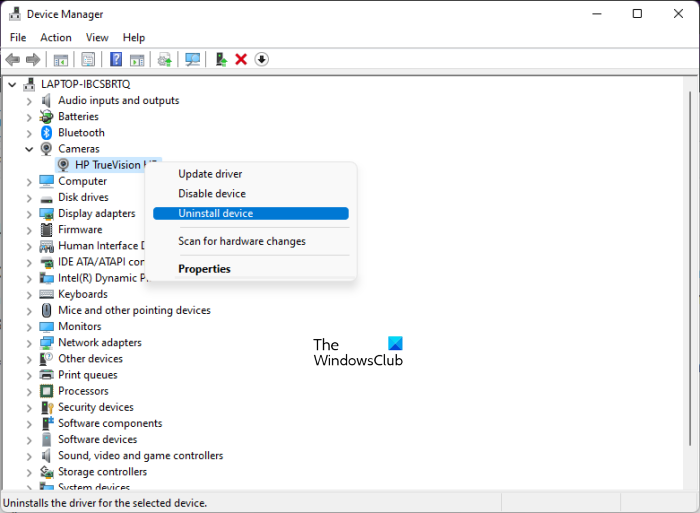
Pokud se stále zobrazuje stejná chyba, problém může být v ovladači fotoaparátu/webové kamery. Pokud je ovladač fotoaparátu poškozený nebo vadný, pravděpodobně se v aplikaci Windows Camera setkáte s chybou 0xA00F4245 (0x80070005). Pokud je tedy scénář použitelný, můžete odinstalovat a znovu nainstalovat ovladač fotoaparátu nebo webové kamery USB, abyste chybu opravili. Zde je postup:
- Nejprve stiskněte klávesovou zkratku Win+X a v zobrazené kontextové nabídce vyberte správce zařízení aplikace.
- Ve Správci zařízení rozbalte kamery nabídka kategorie.
- Poté klepněte pravým tlačítkem myši na ovladač fotoaparátu a klepněte Smazat zařízení položku z kontextové nabídky, která se zobrazí.
- Nyní postupujte podle pokynů k odebrání ovladače z počítače.
- Po dokončení procesu přejděte na Akce menu a stiskněte tlačítko Vyhledejte změny hardwaru volba. Systém Windows poté přeinstaluje chybějící ovladače fotoaparátu.
- Nakonec restartujte počítač a otevřete aplikaci Fotoaparát a zkontrolujte, zda je chyba vyřešena.
Podobně můžete znovu nainstalovat ovladač webové kamery USB a zjistit, zda chyba zmizela nebo ne.
Vidět: Oprava Nemůžeme najít váš fotoaparát, kód chyby 0xA00F4289 (0xC00D3EA2).
5] Přeinstalujte ovladače čipové sady.
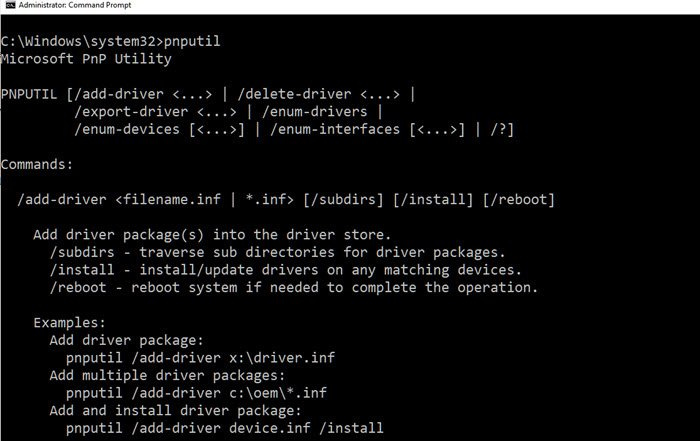
Problém může být v ovladačích chipsetu. Tuto chybu mohou způsobit také nekompatibilní ovladače čipové sady. Pokud je scénář použitelný, můžete chybu opravit přeinstalováním nejnovějších ovladačů čipové sady pro vaši základní desku z oficiálního webu.
Snad to pomůže.
vzdálená plocha iphone do Windows 10
Jak opravím, že systém Windows nedetekuje můj fotoaparát?
Pokud systém Windows nezjistí vaši webovou kameru USB, odpojte webovou kameru a poté ji znovu připojte a zjistěte, zda je problém vyřešen. Můžete také zkusit zapojit webovou kameru do jiného portu USB a zjistit, zda byla detekována. Případně můžete aktualizovat ovladače webové kamery, deaktivovat a poté povolit webovou kameru ve Správci zařízení a nainstalovat čekající aktualizace systému Windows.
Jak vyřešit kód chyby aplikace fotoaparátu Windows 0xA00F4243?
Chcete-li opravit kód chyby aplikace Fotoaparát 0xA00F4243, spusťte Poradce při potížích s aplikací Windows Store a opravte problémy s aplikací Fotoaparát. Pokud problém přetrvává, můžete odinstalovat a znovu nainstalovat ovladač fotoaparátu a zjistit, zda je chyba vyřešena. Případně můžete spustit kontrolu systémových souborů, pokud tuto chybu způsobují poškozené systémové soubory.
Nyní čtěte: Opravit chybu aplikace Windows Camera 0xA00F424F (0x80004005)















